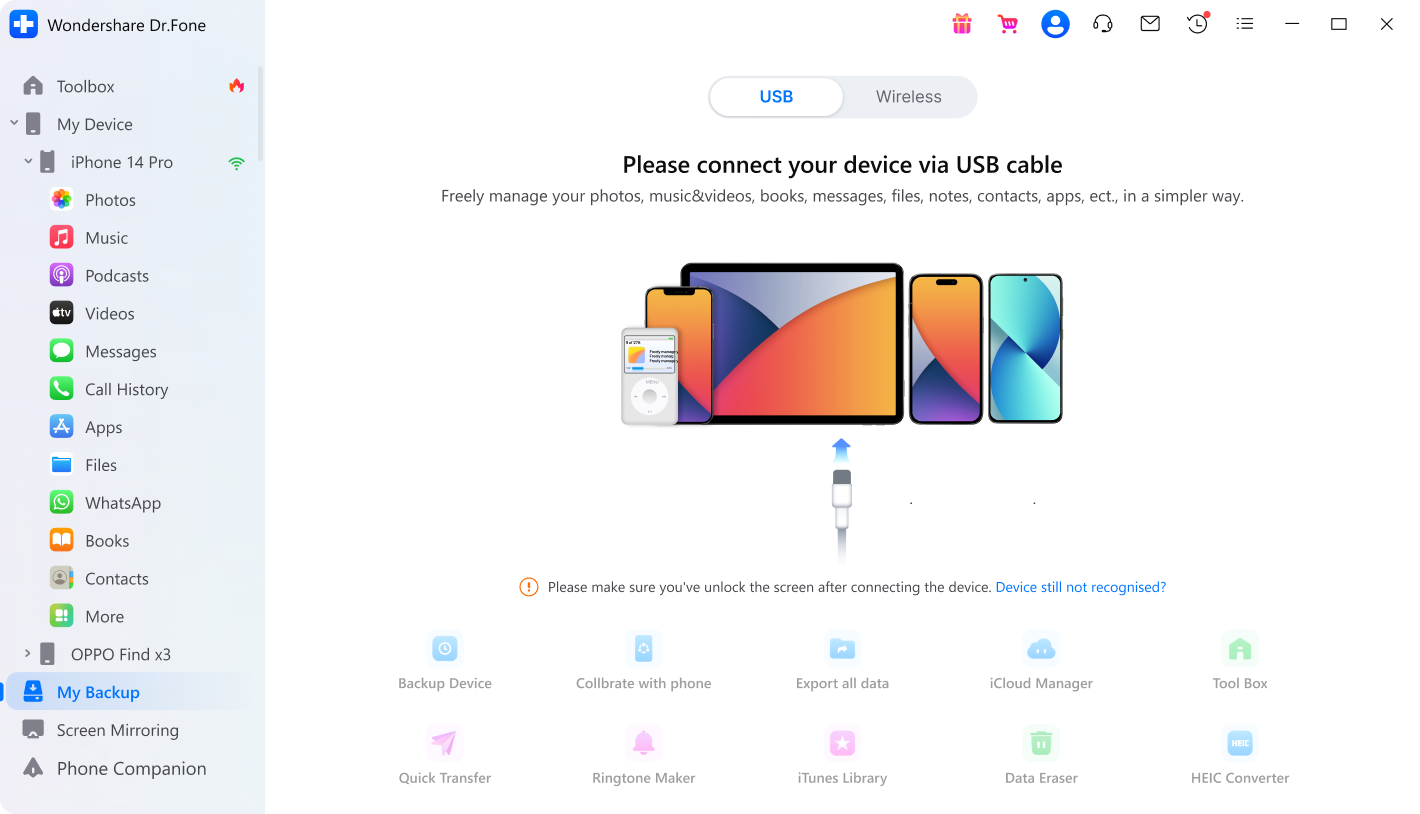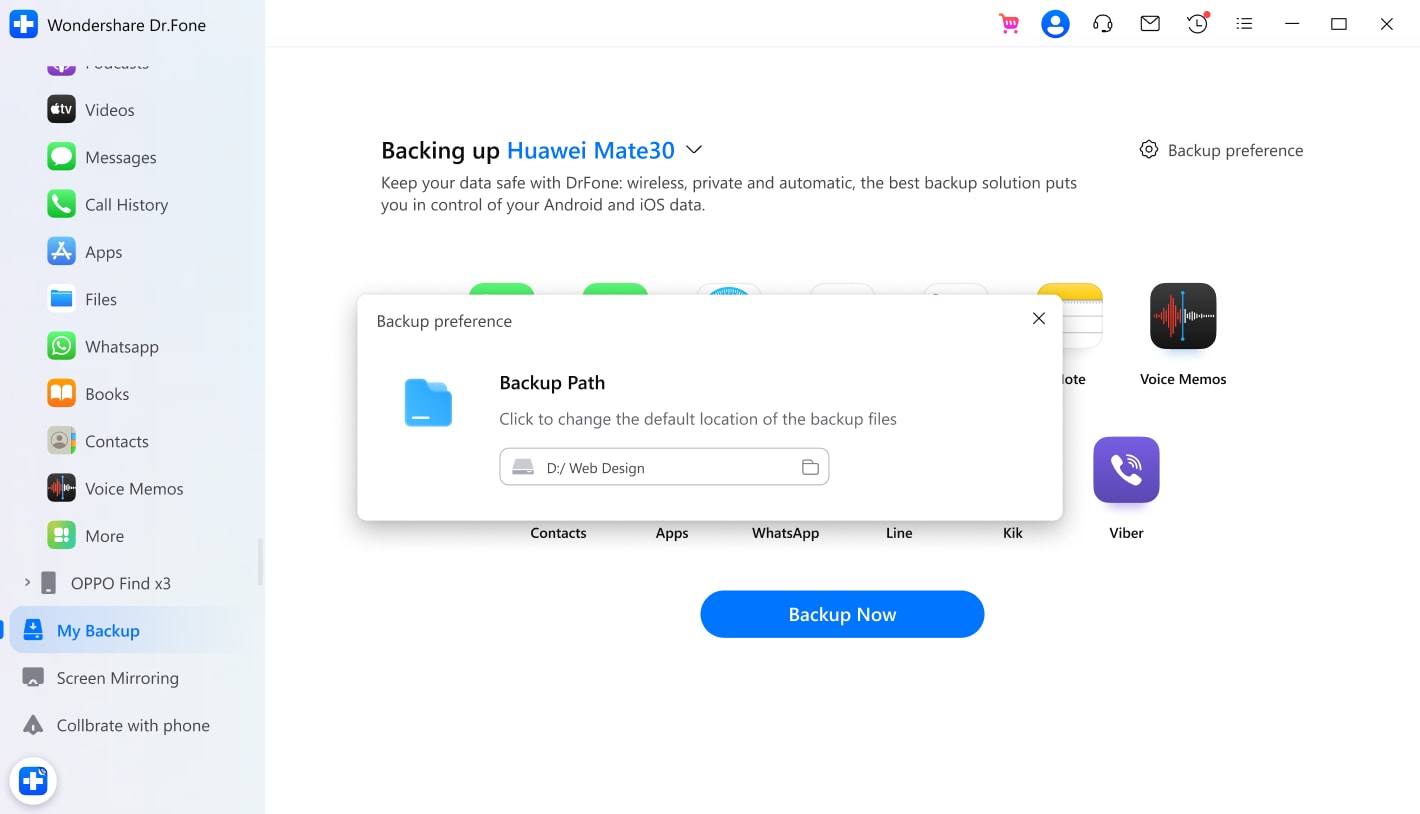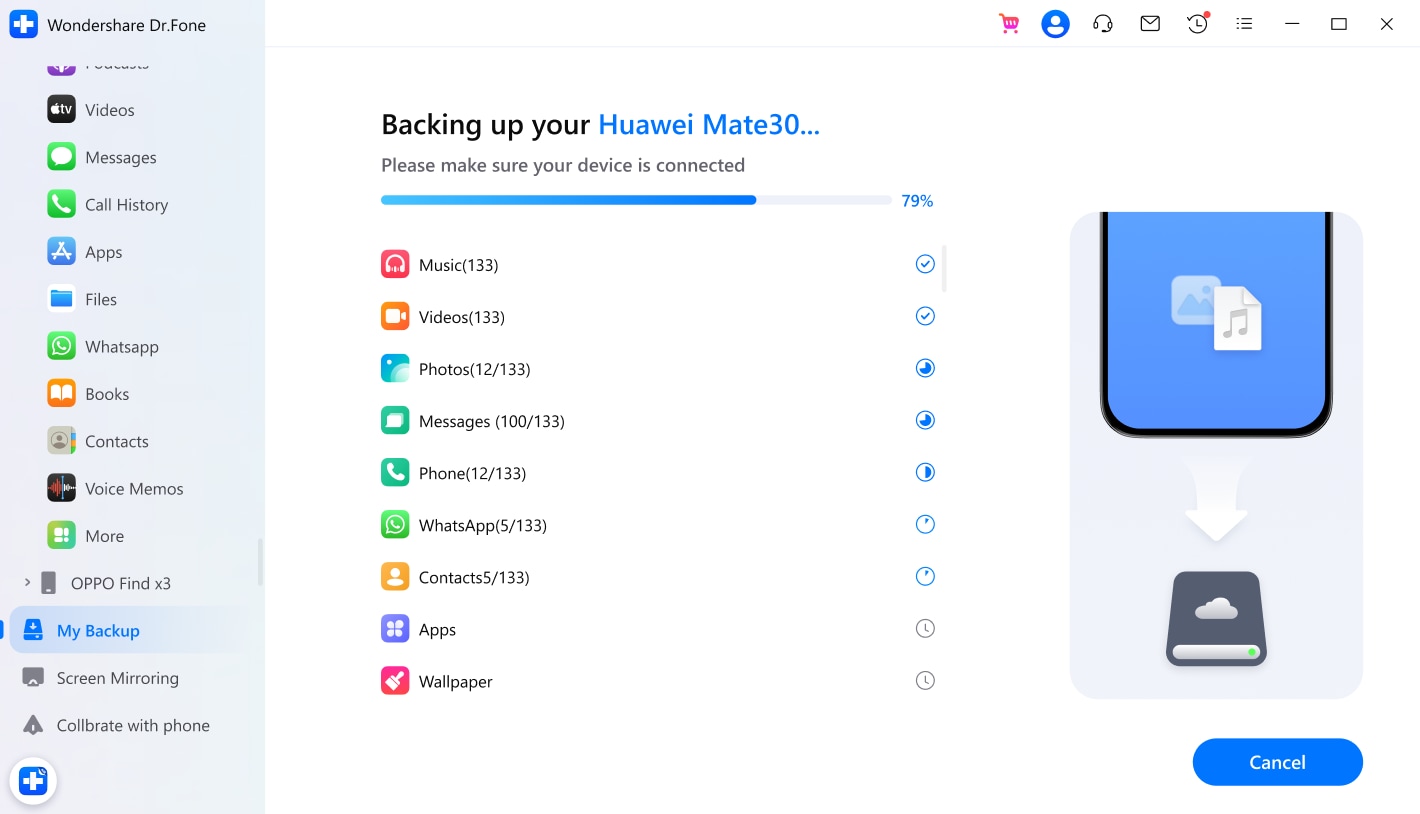Meer gemoedsrust met onsite back-up
Met de lokale back-up van Dr.Fone kun je eenvoudig een back-up maken van bijna alle soorten Android-telefoongegevens en heb je directe controle over de toegang. Je kunt ook een voorbeeld bekijken en selectief gegevens exporteren van een specifieke back-up in plaats van de hele back-up.
Lokale back-up
Bescherm back-ups tegen malware of cyberaanvallen

Voorproefje
Een voorproefje van alle inhoud in Android Backup

Selectief
Selectief Android-back-upgegevens herstellen
1 Klik om een back-up te maken van je Android-telefoon
Dr.Fone biedt een professionele oplossing om een back-up te maken van je Android-gegevens en je belangrijke gegevens veilig te bewaren. Het hele back-upproces neemt slechts een paar klikken in beslag. Zodra je apparaat is aangesloten en gedetecteerd, maakt het programma op elk gewenst moment een back-up van je gegevens van je Android-telefoon of -tablet op je lokale computer, inclusief foto's, muziek, video's, contacten, zwarte lijst, app-lijst en meer.
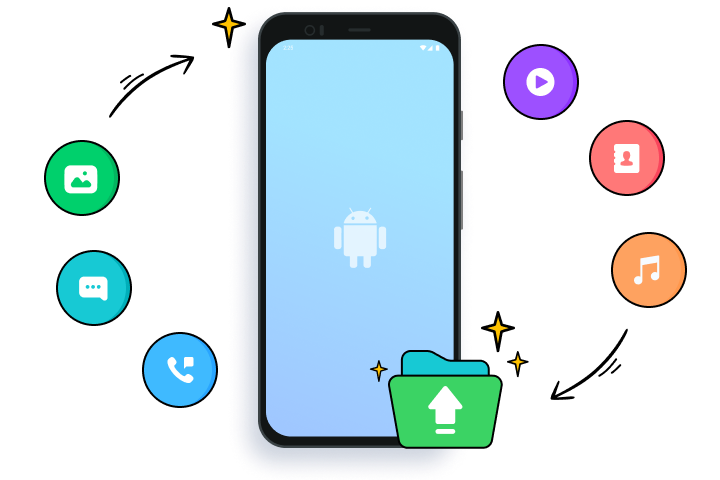
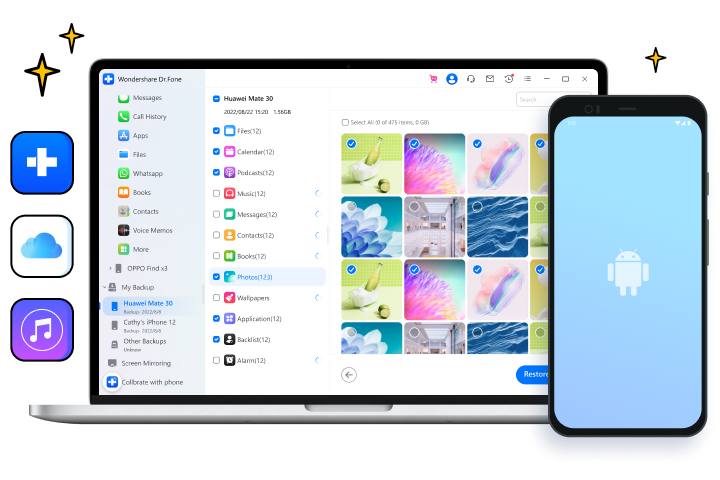
Selectief back-ups terugzetten naar elk apparaat
Voor bestanden waarvan een back-up is gemaakt, kun je een voorbeeld bekijken en de bestanden en mappen selecteren die je wilt herstellen en ze overal openen. Bovendien kun je ook back-upgegevens herstellen naar andere Android/iOS-apparaten. Als je verhuist van iOS naar Android, kan Dr.Fone je helpen om iCloud/iTunes-back-upinhoud gemakkelijk te herstellen naar een nieuwe Android-telefoon.
Technologie Specificaties
Processor
1 GHz of snellere processor (Intel of AMD)
RAM
2 GB RAM of meer
Harde schijf
200 MB beschikbare ruimte op harde schijf
Android-besturingssysteem
Vereist Android 2.1 of hoger
Computer Besturingssysteem
Vereist Windows 7 of hoger
Vereist mac OS X 10.8 en hoger
Vereist mac OS X 10.8 en hoger
FAQs - U vraagt het zich misschien nog af
-
Overschrijft het back-uptool de vorige back-up met de volgende back-up?Nee, elke back-up is een onafhankelijk pakket. Je kunt een voorbeeld van alle back-ups bekijken door te klikken op "Back-upgeschiedenis bekijken". Je kunt back-ups uitvoeren wanneer je maar wilt, en alle back-upplanbestanden zijn veilig en kunnen op geen enkele manier worden bijgewerkt wanneer je een Android-back-up uitvoert.
-
Hoe maak ik een back-up van berichten op Android?Je kunt eenvoudig een back-up maken van je foto's, video's en muziek van Android naar de Cloud. Maar hoe maak je een back-up van sms'jes op Android? De meeste clouddiensten ondersteunen geen sms-back-up en je moet een hulpmiddel van derden kiezen om een sms-back-up te maken.
Hieronder volgt een snelle en gratis methode voor Android SMS back-up:
Stap 1. Downloaden Dr.Fone op uw Windows PC of Mac.
Stap 2. Selecteer de optie "Mijn back-up" en sluit je Android aan op de computer.
Stap 3. Klik vervolgens op "Nu back-up maken". Van al je SMS-berichten wordt binnen een minuut een back-up gemaakt op je PC/Mac.
-
Hoe maak ik een back-up van Android-contacten?Android-contacten betekenen veel voor ons en het is altijd belangrijk om van tijd tot tijd een back-up te maken van contacten op Android. Om je meer flexibiliteit te geven om dit te doen, presenteren we nu een paar methoden om je te helpen:
Methoden 1. Maak een back-up van Android-contacten met behulp van een Google-account
Je kunt naar Instellingen gaan en Account selecteren om alle lokale contactgegevens naar de Cloud te synchroniseren.
Methoden 2. Maak een back-up van Android-contacten op SD-kaart
Exporteer naar een vCard-bestand en sla op op SD-kaart. Het is iets simpels.
Methoden 3. Een back-up van Android-contacten maken op een SIM-kaart
Je kunt ook alle contacten opslaan op een SIM-kaart. De meeste simkaarten kunnen echter maar maximaal 200 contacten opslaan.
Methoden 4. Een back-up van Android-contacten maken met een back-up-app van derden
Een back-up-app zoals Dr.Fone gebruiken Dit programma kan alle contactgegevens opslaan op je computer en opslagruimte vrijmaken op Android. Het belangrijkste is dat het programma gratis beschikbaar is voor back-ups. -
Hoe maak je een back-up van je Android naar de cloud?Android ondersteunt het maken van back-ups van contactpersonen, agenda, apps & chrome, documenten, enz. naar Google Cloud. Hier lees je hoe:
Stap 1. Ga naar Instellingen > Back-up maken en resetten Maak een back-up van mijn gegevens.
Stap 2. Selecteer de optie Back-upaccount instellen om je Google-account in te stellen.
Stap 3. Ga naar Instellingen > Accounts en selecteer het Google-account dat je zojuist hebt ingesteld.
Stap 4. Schakel elk item in zodat van alle Android-gegevens een back-up kan worden gemaakt naar Google Cloud.
Stap 5. Maar om een back-up te maken van foto's en video's, moet je de Google Foto's-app gebruiken om een back-up te maken naar Google Cloud.
Een alles-in-één tool voor gegevensbeheer voor je mobiele apparaat
Wanneer je gegevens moet overzetten, beheren, back-uppen, herstellen tussen apparaten of je scherm moet spiegelen naar je PC, Dr.Fone helpt je om het voor elkaar te krijgen - alles op één plek.
Beheer telefoon
Eenvoudig iOS/Android gegevens beheren en exporteren naar computer/iTunes/iCloud.
Back-up telefoon
Maak een back-up van iOS/Android-gegevens naar een pc en herstel back-ups selectief.
Schermreflectie
Reflecteer, controleer en neem het scherm van je mobiele apparaat op een Windows-pc.